IDカードをコピーする
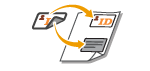 | IDカードの表面と裏面を、1枚の用紙に並べてコピーします。用紙のサイズに合わせて自動的に配置されるので、運転免許証などのIDカードをコピーしたいときに便利です。 |
 |
IDカードは原稿台ガラスにセットしてください。次の図のようにIDカードをふせた状態で、IDカードの上部を原稿台ガラスの左上隅と上部に合わせて置いてください。なお、フィーダーにIDカードをセットして<IDカードコピー>で読み込むことはできません。 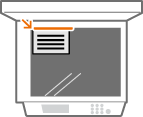 |
 |
フィーダーに原稿がセットされている場合は、コピーを開始できません。フィーダーの原稿を取り除いてください。 <IDカードコピー>で使用できる用紙サイズは、A4サイズです。 |
1
原稿台ガラスにIDカードのオモテ面をふせてセットする 原稿をセットする
2
<コピー>を押す <ホーム>画面
3
コピーの基本画面で<その他の機能>を押す コピーの基本画面について
4
<IDカードコピー>を押す
5
<変更>を押し、使用する用紙を選び、<OK>を押す
6
<OK>  <閉じる>を押す
<閉じる>を押す
 <閉じる>を押す
<閉じる>を押す7
 (スタート)を押してIDカードのオモテ面を読み込む
(スタート)を押してIDカードのオモテ面を読み込む読み込みが終わると、ウラ面を読み込む準備ができたことを知らせる画面が表示されます。
8
IDカードを裏返してウラ面を下にしてセットし、 (スタート)を押してIDカードのウラ面を読み込む
(スタート)を押してIDカードのウラ面を読み込む
 (スタート)を押してIDカードのウラ面を読み込む
(スタート)を押してIDカードのウラ面を読み込むウラ面の読み取り完了後、コピーが始まります。